拼图工具箱怎么操作照片无损放大?看完你就学会
发布时间:2023-09-02 09:00 星期六
在摄影、美术以及其他领域中,放大照片是一个非常常见和重要的操作。但是,放大照片往往会使得照片质量下降,出现模糊、失真等问题。那么,如何进行照片无损放大呢?本文将介绍一种操作简单、效果显著的照片无损放大方法,让大家轻松享受高清画质。

什么是照片无损放大
在进行照片放大时,我们常常会遇到一个问题,就是放大后照片的质量下降,出现模糊、失真等问题。这是因为照片在放大过程中,像素数量并没有增加,导致照片的细节被压缩,从而导致照片质量下降。而照片无损放大则是指通过特定的算法和技术,使得照片在放大后可以保持高质量,不会出现失真、模糊等问题。
借助拼图工具箱,实现照片无损放大
立即下载
拼图工具箱是一款功能齐全且丰富的图片编辑软件,除了基本的图片编辑功能外,还支持多种无损放大图片的方法。以下是使用拼图工具箱进行照片无损放大的详细步骤:
步骤1:打开拼图工具箱软件,选择“照片修复”功能组中的“照片无损放大”功能。
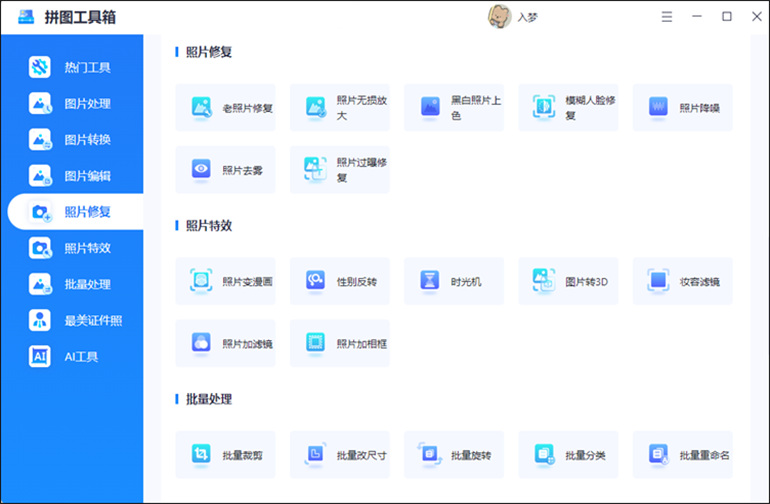
步骤2:点击“添加图片”按钮,选择一张图片进行上传。
步骤3:图片添加好后,选择合适的放大倍数,这里可选择1至4倍进行放大,对比原图。一般来说,放大倍数越高,图片质量损失越小。
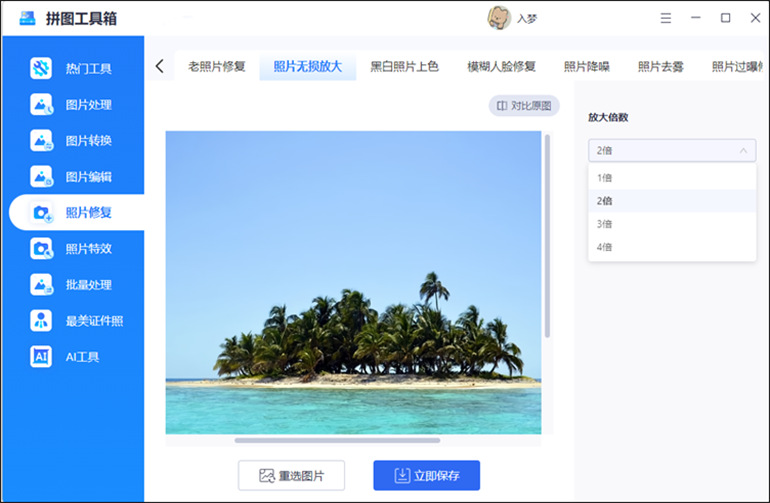
步骤4:处理完成后,觉得效果满意的话,便可点击“立即保存”按钮保存图片。
除了以上的“照片无损放大”基本操作,拼图工具箱还提供了多种其他功能,如裁剪、加滤镜及虚化等。这些功能可以帮助你在无损放大照片的同时,进一步优化图片质量,使其更加清晰、细腻。
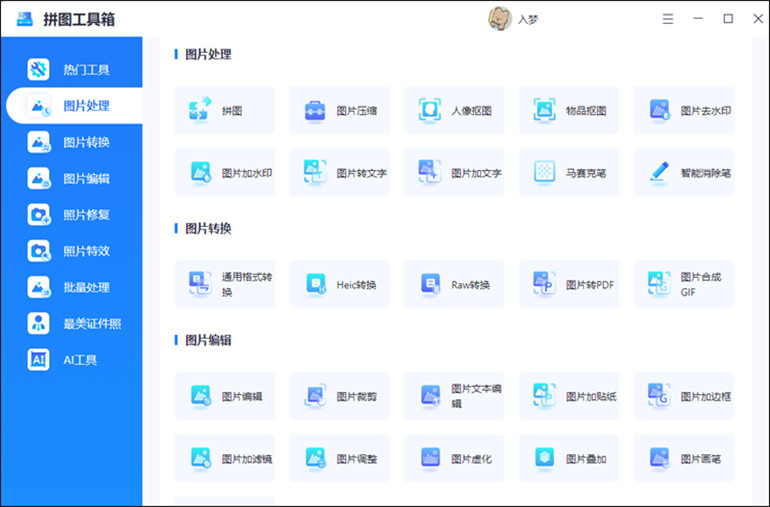
注意事项和技巧
在使用拼图工具箱进行照片无损放大时,需要注意以下几点:
(1)选择高质量的图片进行无损放大。低质量图片即使进行无损放大,也无法获得理想的效果。
(2)在选择放大倍数时,应根据图片内容和用途进行权衡。过高的放大倍数可能会导致图片细节丢失,而过低的放大倍数则无法满足需求。
(3)在进行无损放大之前,对图片进行裁剪、旋转、调整色彩等基本编辑操作,以便更好地控制放大后的效果。
(4)在处理完成后,可以对比处理前后的图片效果,观察无损放大是否带来了明显的画质提升。
总之,借助拼图工具箱等软件进行照片无损放大是一种非常实用的方法,可以帮助我们提高照片质量,使其更加清晰、细腻。在使用过程中,注意选择高质量的图片、合理选择放大倍数、进行必要的编辑操作和处理后的对比观察,将有助于我们获得更好的效果。希望本文能够帮助大家掌握照片无损放大的技巧,享受高清画质的魅力。

